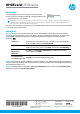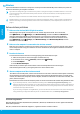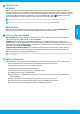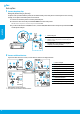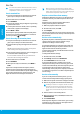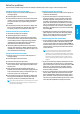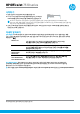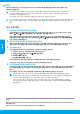HP OfficeJet 7510 series Get started 1. Follow the illustrations on the setup flyer to set up your printer. HP OfficeJet 7510 series 2. Visit 123.hp.com to install the mobile app or HP printer software and connect the printer to your network. For Windows® users, if your computer is not connected to the Internet, insert the printer software CD into your computer. If the installation program does not start, browse to Computer, double-click the CD/DVD drive icon with the HP logo, and then double-click setup.
Wireless If you have followed the instructions on the printer’s control panel and installed the HP printer software, the printer will have been connected to your computer or network. If you want to change the type of connection the printer is using (for example, from USB to wireless or vice versa), you must use the tools provide with the HP printer software. For more information, see the help file (see “Learn more” on page 1). HP printers support connection to 2.
Web Services HP ePrint With HP ePrint, you can safely and easily print documents or photos from your computer or mobile device (such as a smartphone or tablet)—no extra software required! To print using HP ePrint, attach the documents or photos to an email message, and then send the email message to the email address assigned to your printer when you signed up. The printer prints both the email message and the attachments.
Fax Set up fax 1 Connect the phone line Using the phone line for fax only If a phone cord is provided with the printer, HP recommends that you use this phone cord. If the phone cord is not long enough, use a coupler and another phone cord to extend. 1. Connect one end of the phone cord to the phone wall jack. 2. Connect the other end to the port labeled 1-LINE on the back of the printer. DO NOT insert the phone cord into the port labeled 2-EXT. 3.
3 Test Fax Setup The fax test does the following: •• Tests the fax hardware •• Verifies the correct type of phone cord is connected to the printer •• Checks that the phone cord is plugged into the correct port •• Checks for a dial tone •• Checks for an active phone line •• Tests the status of your phone line connection To run the fax test: 2. Touch Setup. 3. Touch Setup Wizard and then follow the onscreen instructions. The printer displays the status of the test on the display and prints a report. 4.
Use Fax For more information about fax features, such as blocking junk faxes or forwarding faxes, see the help file (see “Learn more” on page 1). Send a standard fax 1. Load your document print-side down on the scanner glass or print-side up in the document feeder. 2. On the Home screen, touch Fax. 3. Touch Send Now. 4. Enter the fax number using the keypad or by selecting a phone book contact. English 5. To add a pause in the fax number, touch * repeatedly, until a dash (-) appears on the display. 6.
Solve fax problems If you still have problems using fax after successfully completing the fax test on page 1, follow the steps below: Cannot send but can receive faxes Check the printer fax settings 2. Check the physical fax connections. •• If you have subscribed to a voicemail service from the phone company or service provider, ensure that the Rings to Answer on the printer is set to be more than that of the telephone answering machine.
Hewlett-Packard limited warranty statement English 8 HP product Duration of limited warranty Software Media 90 days Printer 1 year hardware warranty Print or Ink cartridges Until the HP ink is depleted or the “end of warranty” date printed on the cartridge has been reached, whichever occurs first. This warranty does not cover HP ink products that have been refilled, remanufactured, refurbished, misused, or tampered with.
HP OfficeJet 7510 series 시작하기 1. 설정 전단지의 그림을 따라 프린터를 설정합니다. HP OfficeJet 7510 series 2. 123.hp.com을 방문하여 모바일 애플리케이션 또는 HP 프린터 소프트웨어를 설치하고 프린터를 네트워크에 연결하십시오. Windows® 사용자의 경우 컴퓨터가 인터넷에 연결되어 있지 않으면 컴퓨터에 프린터 소프트웨어 CD를 넣습니다. 시작 프로그램이 나타나지 않으면 내 컴퓨터를 찾고, HP 로고가 있는 CD/DVD 아이콘을 두 번 클릭한 다음 setup.exe를 차례로 두 번 클릭합니다. 3. 온라인으로 계정을 생성하여 프린터를 활성화하십시오. 모바일 앱이나 프린터 소프트웨어를 설치하면 계정을 생성할 수 있도록 안내됩니다. 자세히 알아보기 전자 도움말: 소프트웨어 설치 시 권장 소프트웨어에서 도움말 파일을 선택하여 설치합니다.
무선 프린터의 제어판에 있는 지시사항을 준수하고 HP 프린터 소프트웨어를 설치했다면 이제 프린터가 컴퓨터 또는 네트워크에 연결됩니다. 프린터가 사용하는 네트워크 유형을 변경하려면(예를 들면, USB에서 무선 연결로 변경 또는 그 반대의 경우) HP 프린터 소프트웨어에서 제공하는 도구를 사용해야 합니다. 자세한 내용은 도움말 파일을 참조하십시오 (9페이지의 “자세히 알아보기” 확인). HP 프린터는 2.4GHz 무선 네트워크만 연결을 지원하며 5GHz는 지원하지 않습니다. Wi-Fi Direct를 사용하여 컴퓨터, 스마트폰, 태블릿 또는 기타 무선 지원 장치에서 기존 무선 네트워크에 연결할 필요 없이 무선으로 인쇄할 수 있습니다. 자세한 내용은 도움말 파일을 참조하십시오(9페이지의 “자세히 알아보기” 확인). 무선 문제 해결 1 무선(802.11) 표시등이 켜져 있는지 확인 프린터 제어판에 있는 파란색 표시등이 켜져 있지 않으면 무선 기능이 꺼져 있는 것일 수 있습니다.
웹 서비스 HP ePrint HP ePrint를 사용하여 추가 소프트웨어 없이 컴퓨터 또는 모바일 장치(예: 스마트폰 또는 태블릿)에서 문서나 사진을 안전하고 간편하게 인쇄할 수 있습니다. HP ePrint로 인쇄하려면 이메일 메시지에 문서나 사진을 첨부한 후, 이메일 메시지를 등록 시 프린터에 할당한 이메일 주소로 전송합니다. 프린터는 이메일 메시지와 첨부 파일을 모두 인쇄합니다. HP ePrint로 시작하려면 홈 화면에서 (HP ePrint)를 누르고 메시지가 뜨면 웹 서비스를 활성화합니다. 그런 다음 화면 지침을 따릅니다. HP ePrint를 사용하려면 프린터가 인터넷 연결을 제공하는 네트워크에 연결되어 있어야 합니다. 웹 서비스 사용 및 관리 방법을 알아보려면 HP Connected(www.hpconnected.com)를 방문하십시오. HP Printables 웹 연결 프린터를 이용하여 컴퓨터 없이 웹에서 인쇄할 수 있습니다.
팩스 팩스 설정 1 전화선 연결 팩스 전용 전화선 사용 전화 코드가 프린터와 함께 제공되는 경우 이 전화 코드를 사용하는 것이 좋습니다. 전화 코드가 짧은 경우 연결기와 다른 전화 코드를 이용하여 연장하십시오. 1. 전화 코드 한쪽 끝을 전화 벽면 잭에 연결하십시오. 2. 다른 코드 끝은 프린터 뒷면의 1-LINE 라벨이 붙은 포트에 연결하십시오. 2-EXT 라벨이 붙은 포트에 전화 코드를 연결하지 마십시오. 3. DSL/ADSL 서비스에 가입하려면 1-LINE 라벨이 붙은 포트와 전화 벽면 잭 사이의 DSL/ADSL 필터에 연결하십시오. 2 1-LINE 1 1 전화 벽면 잭 3 2 2-EXT 라벨이 붙은 포트에 전화 코드를 프린터 뒷면의 1-LINE 라벨이 붙은 포트 연결하지 마십시오. 한국어 DSL/ADSL 필터(전화국 또는 서비스 제공업체 3 제공) 1 2 추가 장치 연결 연결할 다른 장치가 있는 경우 아래 다이어그램과 같이 연결하십시오.
3 팩스 검사 설정 다음 사항이 팩스 검사에 포함됩니다. • 팩스 하드웨어 검사 • 프린터에 올바른 유형의 전화 코드가 연결되어 있는지 확인 • 전화 코드가 올바른 포트에 연결되어 있는지 확인 • 발신음 확인 • 활성 회선 확인 • T회선 연결 상태 검사 팩스 검사를 실행하는 방법: 1. 홈 화면에서 화면을 옆으로 밀어 팩스를 누릅니다. 2. 설정을 누릅니다. 3. 설정 마법사를 누른 다음 화면의 지시를 따릅니다. 프린터가 검사 상태를 표시하고 보고서를 인쇄합니다. 4. 검사에서 오류가 발견되면 문제 해결 방법에 대한 보고서를 참조하여 제안된 내용에 따라 변경한 다음 검사를 다시 실행하십시오. 보고서 인쇄 팩스 보고서에는 프린터에 대한 유용한 시스템 정보가 들어 있습니다. 1. 홈 화면에서 화면을 옆으로 밀어 팩스를 누릅니다. 2. 설정을 누른 후, 보고서를 누릅니다. 한국어 보고서 및 로그 사용 3. 인쇄할 팩스 보고서를 선택한 후 인쇄를 누릅니다.
팩스 사용 스팸 팩스 차단이나 팩스 전달과 같은 팩스 기능에 대한 자세한 내용은 도움말 파일을 참조하십시오 (9페이지의 “자세히 알아보기” 확인). 표준 팩스 보내기 팩스 수신 또는 인쇄 시, 항상 용지함에 원하는 용지가 들어 있는지 확인합니다. 용지함을 닫은 후, 이 용지가 프린터 제어판에서 선택되어 있는지 확인하십시오. 1. 인쇄 면을 아래로 향하게 하여 문서를 스캐너 유리에 놓거나 문서 공급기의 경우 인쇄 면을 위로 향하게 놓습니다. 메모리의 수신 팩스 다시 인쇄 2. 홈 화면에서 팩스를 누릅니다. 프린터의 전원을 끄면 메모리에 저장된 모든 팩스가 삭제됩니다. 3. 지금 보내기를 누릅니다. 팩스 수신 백업을 켜 놓은 경우 프린터가 오류 상태일 때에도 수신 팩스가 메모리에 저장됩니다. 4. 키패드 또는 전화번호부를 사용하여 팩스 번호를 입력합니다. 1. 프린터에 용지를 제대로 넣었는지 확인합니다. 5.
팩스 문제 해결 9페이지의 팩스 검사를 성공적으로 완료한 후에도 팩스 사용에 문제가 있는 경우 아래 단계를 따르십시오. 팩스 받기는 가능하지만 보낼 수가 없음 프린터 팩스 설정 확인 1. 복사 또는 스캔을 수행하여 프린터가 제대로 작동하는지 확인합니다. •• 프린터에서 자동으로 팩스를 수신하도록 자동 응답기 기능이 설정되어 있습니다. 2. 물리적인 팩스 연결 상태를 확인합니다. • 전화 회사 또는 서비스 제공업체의 음성메일 서비스에 가입한 경우, 프린터의 응답 전 신호음 횟수가 전화기 자동 응답기의 응답 전 신호음 횟수보다 많게 설정되었는지 확인합니다. 프린터에서 회선을 모니터링하여 수신 통화가 일반 전화 통화 또는 팩스 통화인지 확인합니다. 팩스 통화인 경우 프린터는 자동으로 팩스 연결을 시작합니다. 그렇지 않은 경우 팩스를 눌러 수동으로 팩스를 수신해야 합니다. 4.
Hewlett-Packard 제한 보증서 한국어 16
HP OfficeJet 7510 series はじめに 1. セットアップ フライヤの説明に従ってプリンターをセットアッ プします。 HP OfficeJet 7510 series 2. 123.hp.com にアクセスしてモバイル アプリまたは HP プリン ター ソフトウェアをインストールし、プリンターをネットワー クに接続します。 Windows® ユーザーの場合、コンピューターがインターネットに接続されていない場合は、コンピュー ターにプリンター ソフトウェア CD を挿入します。インストール プログラムが開始されない場合は、 コンピュータを参照し、HP ロゴの CD/DVD ドライブ アイコンをダブルクリックして、setup.exe をダブ ルクリックします。 3.
ワイヤレス プリンターのコントロール パネルの指示に従い、HP プリンター ソフトウェアをインストールすると、プリンター はコンピューターまたはネットワークに継続して接続されている状態になります。 プリンターで現在使用している接続の種類を (例えば、USB からワイヤレス、またはワイヤレスから USB に) 変更する場合、HP プリンター ソフトウェアに付属のツールを使用する必要があります。詳細については、 ヘルプ ファイル (17 ページの「詳細情報」) を参照してください。 HP プリンターは、2.4GHz のワイヤレス ネットワークへの接続のみをサポートしており、5GHz には対応し ていません。 Wi-Fi Direct では、コンピューター、スマートフォン、タブレット、その他のワイヤレス対応デバイスか ら、既存のワイヤレス ネットワークに接続せずにワイヤレス印刷を実行できます。詳細については、ヘル プ ファイル (17 ページの「詳細情報」) を参照してください。 ワイヤレス通信の問題の解決 1 ワイヤレス (802.
Web サービス HP ePrint HP ePrint を使用すると、コンピューターやモバイル デバイス (スマートフォンやタブレットなど) からドキュメン トや写真を安全かつ簡単に印刷できます。他のソフトウェアは必要ありません。HP ePrint を使用して印刷するに は、ドキュメントや写真を電子メール メッセージに添付し、サインアップ時にプリンターに割り当てられた電子 メール アドレスにこの電子メール メッセージを送信します。プリンターで、電子メール メッセージと添付ファ イルの両方が印刷されます。HP ePrint を開始するには、[ホーム] 画面で (HP ePrint) をタッチして、画面に指示 が表示されたら Web サービスを有効にし、画面の指示に従います。 HP ePrint を使用するには、インターネットに接続できるネットワークにプリンターを接続する必要があり ます。 Web サービスの使用と管理の詳細については、HP Connected (www.hpconnected.
ファクス ファクスのセットアップ 1 電話回線の接続 ファクス専用電話回線の使用 プリンターに電話コードが付属している場合は、この電話コードを使用することをお勧めします。電話コー ドの長さが十分でない場合は、カプラーおよび別の延長用電話コードを使用します。 1. 電話コードの一端を電話の壁側モジュラー ジャックに接続します。 2. プリンターの背面の 1-LINE と書かれているポートに、他端を接続します。 2-EXT と書かれているポートへは、電話コードを差し込まないでください。 3.
3 ファクスの設定のテスト ファクス テストでは以下が実施されます。 • ファクスのハードウェアをテストする • 正しい種類の電話コードがプリンターに接続されていることを確認する • 電話線が正しいポートに接続されていることを確認する • ダイヤル トーンを検出する • アクティブな電話回線を検出する • 電話回線の接続状態をテストする ファクス テストを実行するには: 1. [ホーム] 画面で、画面にタッチして指をスライドし、[ファクス] をタッチします。 2. [セットアップ] をタッチします。 3. [セットアップ ウィザード] をクリックして、画面上の指示に従います。プリンターのディスプレイにテス トの状態が表示され、レポートが印刷されます。 4. テストに失敗した場合、レポートを参照して問題の解決方法を確認し、推奨されている変更を行い、テス トを再実行してください。 レポートおよびログの使用 レポートの印刷 ファクス レポートには、プリンターに関する重要なシステム情報が記載されています。 1. [ホーム] 画面で、画面にタッチして指をスライドし、[ファクス] をタッチします。 2.
ファクスの使用 迷惑ファクスの拒否やファクス転送などのフ ァクス機能の詳細については、ヘルプ ファイ ル (17 ページの「詳細情報」) を参照してく ださい。 標準的なファクスの送信 1. 原稿を印刷面を下にしてスキャナーのガラス面に 載せるか、印刷面を上にしてドキュメント フィー ダに装填します。 2. [ホーム] 画面で、[ファクス] をタッチします。 3. [今すぐ送信] をタッチします。 4. キーパッドを使用するか、電話帳の連絡先を選択 して、ファクス番号を入力します。 5. ファクス番号間に一定の間隔を入れるには、ディ スプレイにダッシュ記号 (-) が表示されるまで * を タッチします。 6. [モノクロ] または [カラー] をタッチします。 受信者からの知らせで、送信したファクスの品質に 問題があることがわかった場合は、 (ファクス セッ トアップ) をタッチしてファクスの解像度やコントラ ストを変えてみます。 子機を使用したファクス送信 1. 原稿を印刷面を下にしてスキャナーのガラス面に 載せるか、印刷面を上にしてドキュメント フィー ダに装填します。 2.
ファクスの問題の解決 17 ページのファクス テストが正常に完了した後もファクスの使用に関する問題が依然として解決しない場合 は、以下のステップに従います。 ファクスを送信できないが、受信できる場合 プリンターのファクス設定の確認 2. 物理的なファクス接続を確認します。 • 電話会社またはサービス プロバイダーのボイス メール サービスを契約している場合は、プリン ターの [応答呼び出し回数] 設定が留守番電話の 応答回数を上回る値に設定されていることを確認 します。プリンターが回線を監視して、着信が通 常の電話呼び出しまたはファクス呼び出しのどち らであるかを確認します。ファクス呼び出しの場 合、プリンターはファクス接続を自動的に開始し ます。それ以外の場合は、[ファクス] をタッチし て、ファクスを手動で受信する必要があります。 3. 他のファクス デバイスが同じ電話番号に送信でき るかどうかを確認します。受信ファクス デバイス が電話番号を拒否したか、技術的な問題がある可 能性があります。 4.
Hewlett-Packard 保証条項 日本語 24
HP OfficeJet 7510 series 開始使用 1. 請依照設定傳單上的圖示說明設定您的印表機。 HP OfficeJet 7510 series 2. 請造訪 123.hp.com 安裝行動應用程式或 HP 印表機軟體,並將 印表機連線至網路。 若為 Windows® 使用者,如果您的電腦未連線至網際網路,請將印表機軟體 CD 插入電腦。如果安裝程式 未啟動,請瀏覽至「電腦」,按兩下具有 HP 標誌的 CD/DVD 光碟機圖示,然後按兩下 setup.exe。 3. 線上建立帳戶以啟用印表機。安裝行動應用程式或印表機軟體之後,系統將引導您完成帳戶建立作業。 瞭解詳情 電子版說明:在軟體安裝期間,從建議的軟體中選擇以安裝說明檔案。說明檔案提供了有關產品功能、列印、 疑難排解與支援的資訊;以及注意事項、環境與法規資訊(其中包括歐盟法規注意事項與合規性聲明)。 Windows® 8.
無線 如果您已遵循印表機控制台上的指示操作並安裝了 HP 印表機軟體,印表機會已連線到電腦或網路。 如果您想變更印表機正在使用的連線類型(例如,從 USB 到無線或反之亦然),必須使用 HP 印表機軟體隨附 的工具。如需詳細資訊,請參閱說明檔案(請參閱第 25 頁上的「瞭解詳情」)。 HP 印表機僅支援 2.4GHz 無線網路連線,不支援 5GHz。 藉由 Wi-Fi Direct,您可經由電腦、智慧型手機、平板電腦或其他無線裝置,無需連線到已有的無線網路即可 進行無線列印。如需詳細資訊,請參閱說明檔案(請參閱第 25 頁上的「瞭解詳情」)。 解決無線問題 1 確定無線 (802.
Web 服務 HP ePrint 透過 HP ePrint,您可以安全且輕鬆地列印電腦或行動裝置(例如智慧型手機或平板電腦)上的文件或相片 — 不 需要額外的軟體!若要使用 HP ePrint 列印,請將文件或相片附加至電子郵件訊息中,然後傳送電子郵件訊息至 您登入時指派給您印表機的電子郵件地址。印表機會列印電子郵件訊息和附件。若要開始使用 HP ePrint,請輕觸 主畫面上的 (HP ePrint),出現提示後啟用 Web 服務,然後依照畫面上的指示操作。 若要使用 HP ePrint,印表機必須連接至可提供網際網路連線的網路。 若要瞭解如何使用和管理 Web 服務,請造訪 HP Connected (www.hpconnected.
傳真 設定傳真 1 連接電話線路 使用僅用於傳真的電話線 如果印表機隨附有電話線,HP 建議您使用該電話線。如果電話線長度不夠,請使用耦合器和另一條電話線將其 延長。 1. 將電話線的一端連接到牆壁上的電話插孔。 2. 將電話線的另一端連接到印表機背面標示有 1-LINE 的連接埠。 請不要將電話線插入標示有 2-EXT 的連接埠。 3.
3 測試傳真設定 傳真測試會執行下列作業: • 測試傳真硬體 • 確認連接到印表機的電話線類型正確 • 檢查電話線是否插入正確的連接埠 • 檢查撥號複頻音 • 檢查電話線路 • 測試電話線路的連接狀態 若要執行傳真測試: 1. 在主畫面上,以手指輕觸並滑過螢幕,然後輕觸傳真。 2. 輕觸設定。 3. 輕觸設定精靈並按照畫面上的指示操作。印表機於顯示屏中顯示測試結果,並列印測試報告。 4. 如果測試失敗,請檢閱報告中有關如何修正問題的資訊,實施建議的變更並重新測試。 使用報告與日誌 列印報告 傳真報告會提供實用的印表機相關系統資訊。 1. 在主畫面上,以手指輕觸並滑過螢幕,然後輕觸傳真。 2. 輕觸設定,然後輕觸報告。 3. 選取您想要列印的傳真報告,然後輕觸列印。 如果需要在成功傳送傳真之後列印確認訊息,請輕觸傳真確認,然後選取所需的選項。 若要在確認頁面上包含傳真第一頁上的影像,請選取開啟(傳真傳送)或開啟(傳真傳送與傳真接收),然後輕觸 確認顯示影像傳真。 清除傳真日誌 清除傳真日誌也會刪除記憶體中所儲存的所有傳真。 1. 在主畫面上,以手指輕觸並滑過螢幕,然後輕觸傳真。 2.
使用傳真 如需傳真功能的相關詳細資訊(例如拒收垃圾 傳真或轉送傳真),請參閱說明檔案(請參閱 第 25 頁上的「瞭解詳情」)。 傳送標準傳真 1. 將文件列印面朝下放置在掃描器玻璃板上,或 列印面朝上放入文件進紙匣。 2. 在主畫面上,輕觸傳真。 接收或列印傳真時,請始終確定紙匣中裝有所需 的紙張。關閉紙匣後,確保在印表機控制台上 選取該紙張。 從記憶體重新列印接收到的傳真 如果開啟了備份傳真接收,即使印表機發生錯誤狀況, 傳真來電也將會儲存於記憶體。 3. 輕觸立即傳送。 關閉印表機的電源時,可能會刪除儲存在記憶體中的 所有傳真。 4. 請用鍵盤輸入傳真號碼,或選取電話簿連絡人。 1. 確定印表機中已放入紙張。 5. 若要在傳真號碼中加入暫停,請重複輕觸 *,直到 破折號 (-) 出現在 顯示屏上。 2. 在主畫面上,輕觸傳真。 6. 輕觸黑白或彩色。 系統將以收傳真的相反順序來列印傳真,也就是最後 收到的傳真先列印,其餘依此類推。 若收件者告知您所傳送的傳真品質有問題,請嘗試透 過輕觸 (傳真設定)變更傳真的解析度或對比度。 使用電話分機傳送傳真 1.
解決傳真問題 當您成功完成第 25 頁的傳真測試後,如果仍然發生任何傳真使用方面的問題,請依照下列步驟進行: 無法傳送但可以接收傳真 檢查印表機的傳真設定 1. 進行影印或掃描,確認印表機運作正常。 • 已開啟「自動接聽」功能,以讓印表機自動接收 傳真。 2. 檢查傳真實體連接。 3. 檢查其他傳真裝置是否能傳送傳真至相同的電話 號碼。接收的傳真裝置可能封鎖了您的電話號碼, 也可能是該裝置發生技術問題。 4. 如果問題持續發生,請列印傳真錯誤報告和傳真 日誌(如果有的話,請加上呼叫者 ID 報告以及垃圾 傳真報告),然後聯絡 HP 以取得進一步的協助。 無法接收但可以傳送傳真 1.
HP 有限保固聲明 繁體中文 32
HP OfficeJet 7510 series Memulai 1. Ikuti ilustrasi pada lembar pemasangan untuk memasang printer Anda. HP OfficeJet 7510 series 2. Kunjungi 123.hp.com untuk menginstal aplikasi seluler atau perangkat lunak printer HP dan sambungkan printer Anda ke jaringan. Jika komputer Anda tidak tersambung ke Internet, masukkan CD perangkat lunak CD printer ke dalam komputer.
Nirkabel Jika Anda telah mengikuti instruksi pada panel kontrol printer dan telah menginstal perangkat lunak printer HP, printer akan tersambung ke komputer Anda atau jaringan. Jika ingin mengganti jenis sambungan printer yang sedang digunakan (contohnya, dari USB ke nirkabel atau sebaliknya), Anda harus menggunakan program yang disediakan bersama printer HP. Untuk informasi lebih lanjut, lihat berkas bantuan (lihat “Pelajari selengkapnya” pada halaman 33).
Layanan Web HP ePrint Dengan HP ePrint, Anda dapat mencetak dokumen atau foto dengan mudah dan aman dari komputer atau perangkat selular Anda (seperti ponsel pintar atau tablet)—tanpa perlu perangkat lunak tambahan! Untuk mencetak menggunakan HP ePrint, lampirkan dokumen atau foto ke dalam pesan email, kemudian kirim pesan email tersebut ke alamat email printer yang ditetapkan saat Anda mendaftar. Printer akan mencetak keduanya, pesan email dan lampiran.
Faks Menyiapkan faks 1 Hubungkan kabel telepon Menggunakan kabel telepon hanya untuk faks Jika printer Anda hadir dengan sebuah kabel telepon, HP menganjurkan Anda untuk menggunakan kabel telepon tersebut. Jika kabel telepon tidak cukup panjang, gunakan kopler dan kabel telepon lain agar lebih panjang. 1. Hubungkan satu ujung kabel telepon ke soket telepon di dinding. 2. Hubungkan ujung lain kabel ini ke rongga berlabel 1-LINE di bagian belakang printer.
3 Tes Pengesetan Faks Berikut yang dilakukan pengetesan faks: •• Mengetes perangkat keras faks •• Memastikan jenis kabel telepon yang benar sudah terhubung ke printer •• Mengecek apakah kabel telepon dicolokkan ke rongga yang benar •• Mengecek nada sambung •• Mengecek saluran telepon yang aktif Untuk menjalankan pengetesan faks: 1. Dari layar Depan, sentuh dan geserkan jari Anda pada layar, lalu sentuh Fax (Faks). 2. Sentuh Setup (Pengesetan). 3.
Menggunakan Faks Untuk informasi lebih lanjut tentang fitur-fitur faks, seperti memblokir faks sampah atau meneruskan faks, lihat berkas bantuan (lihat “Pelajari selengkapnya” pada halaman 33). Mengirim faks biasa Bahasa Indonesia 1. Muatkan dokumen dengan muka cetak menghadap ke bawah pada kaca pemindai, atau menghadap ke atas pada pengumpan dokumen. 2. Pada layar depan, sentuh Fax (Faks). 3. Sentuh Send Now (Kirim Sekarang). 4.
Mengatasi masalah faks Jika Anda masih mengalami masalah penggunaan faks setelah berhasil menyelesaikan pengetesan faks pada halaman 33, ikuti langkah-langkah berikut: Tidak dapat mengirim tapi dapat menerima faks Cek pengaturan faks printer 2. Periksa sambungan fisik faks. •• Jika Anda berlangganan layanan pesan suara dari perusahaan telepon atau penyedia layanan, pastikan nilai “Dering sebelum Menjawab” pada printer diset lebih tinggi dari nilai yang diset pada mesin penjawab telepon.
Pernyataan jaminan terbatas Hewlett-Packard Bahasa Indonesia 40
HP OfficeJet 7510 series ่ิ ้ นใช้งาน เรมต ่ื ุ 1. ท�ำตามค�ำแนะน�ำในเอกสารการติดตั ง้ เพ่อติ ณ ื ดตั ง้ เครองพ ิมพของค ์ ่ื 2. เข้าไปที่ 123.hp.
ระบบไรส้ าย ่ื ่ื ่ื ุ ท�ำตามค�ำแนะน�ำบนแผงควบคมุ ของเครองพ หากคณ ดตั ง้ ซอฟต ์แวรเคร ื อกับคอมพ ิวเตอร ์ ิมพและติ ์ ์ องพ ิมพ HP ์ เสร ็จแล้ว เครองพ ิมพจะเช ์ ่อมต่ ุ หร ือเคร ือข่ายของคณ ่ องพ ่ื ่ ื ือทีมา ่ ุ ต้องการเปลี่ยนชนิดของการเช่อมต่ ุ ต้องใช ้เครองม หากคณ ื อทีเคร ิมพก�์ ำลั งใช ้ (ตั วอย่างเช่น จาก USB เป็ นไร ้สาย หร ือกลั บกั น) คณ ่ื ่ ิ ม โปรดดที ่ ิ ม” ในหน้า 41) ู ่ ไฟล ์วิธ ี ใช ้ (ด ู “เร ียนรเพ ู ้ มเติ พร ้อมกับซอฟต ์แวรเคร ์ องพ ิมพ HP ์ ส�ำหรับข้อมลู เพมเติ ่ื ้ และไม่สนั บสนน ุ กา
บรก ิ ารทางเว็บ HP ePrint ุ สามารถพ ิมพเอกสารหร HP ePrint จะช่วยให้คณ ์ ือภาพถ่ายจากคอมพ ิวเตอรหร ์ ืออปุ กรณ ์ม ือถือ (เช่น สมารทโฟนหร ์ ือแท็บเล็ต) ได้อย่างปลอดภั ย และง่ายดาย โดยไม่ตอ้ งใช ้ซอฟต ์แวรพ์ ิเศษอื่นๆ! ในการพ ิมพ โ์ ดยใช ้ HP ePrint ให้แนบเอกสารหร ือภาพถ่ายไปกั บข้อความอีเมล และส ่งขอ้ ความ ่ ิ แนบ ่ อ่ ู เี มลทีก� ่ ำหนดให้กับเครองพ ่ื ่ื ่ ่ิ น ้ ไปยังทีอย ุ เม่อค ุ ลงช่อสมั อีเมลนั น ณ ในการเรมต้ ื ครใช ้ เครองพ ิมพของค ์ ื ณ ิมพจะพ ์ ิมพทั์ ง้ ข้อความอีเมลและสงที ่ ่ ้ ใช ้งาน HP ePrint แต
โทรสาร การต้ังคา่ โทรสาร 1 เชื่อมต่อสายโทรศัพท ์ ้ การ ใช้สายโทรศัพทส์ ำ� หรบ ั โทรสารเท่านัน ่ื ุ ใช ้สายโทรศัพท ์นี้ หากสายโทรศัพท ์ม ีความยาวไม่พอ ให้ ใช ้ตั วเช่อมและสาย ั ท ์ ให้มาพร ้อมกับเครองพ หากม ีสายโทรศพ ื ิมพ HP ์ ขอแนะน�ำให้คณ ่ โทรศัพท ์อีกเส ้นเพอขยายความยาว ื ่ ่ ง 1. เชอมต่ ื อปลายสายโทรศัพท ์ด้านหนึ่งเข้ากั บแจ็คเส ียบสายโทรศัพท ์ทีผนั ่ านหลั งของเครองพ ่ื 2.
3 การทดสอบการต้ังคา่ โทรสาร ่ ิ อไปนี้: การทดสอบโทรสารจะท�ำสงต่ ่ื •• ทดสอบฮารดแวร เคร ์ ์ องโทรสาร ่ กต้ ่ื ู องเข้ากั บเครองพ •• ตรวจสอบว่าได้ตอ่ สายโทรศัพท ์ประเภททีถ ิมพ ์ ่ ู องหร ือไม่ •• ตรวจสอบว่าสายโทรศัพท ์เส ียบเขา้ ไป ในพอรตที ์ ถกต้ •• ตรวจสอบสัญญาณการโทร ่ •• ตรวจสอบหาสายโทรศัพท ์ทีสามารถใช ้ ได้ ่ •• ตรวจสอบสถานะการเชอมต่ ื อสายโทรศัพท ์ วิธ ีการทดสอบโทรสาร: ่ าจอหลั ก แตะและเลื่อนนิวไปบนหน้ ้ ้ แตะ โทรสาร 1. ทีหน้ าจอ จากนั น 2.
การใช้ โทรสาร ่ ิ มเกี่ยวกับคณ ุ สมบั ตขิ องโทรสาร เช่น การ ส�ำหรับข้อมลู เพมเติ ่ ่ ้ ปิดกันโทรสารที ไม่เป็ นทีต้องการหร ือการส ่งตอ่ โทรสาร โปรด ่ ิ ม” ในหน้า 41) ู ์วิธ ี ใช ้ (ด ู “เร ียนรเพ ู ้ มเติ ดไฟล การส่งโทรสารมาตรฐาน 1. วางต้นฉบั บโดยให้ดา้ นพ ิมพคว� ์ ำ่ ลงบนกระจกสแกนเนอร หร ์ ือ ่ ้ หงายด้านทีพ ิมพข์ นในถาดป้ อนต้นฉบั บ ึ ่ าจอหลั ก ให้แตะ โทรสาร 2. ทีหน้ 3. แตะ ส่งทันที ุ วเลขหร ือโดยการเลือกผต 4. ป้ อนหมายเลขโทรสารโดยใช ้ป่ มตั ้ ู ดิ ต่อ ในสมดุ โทรศัพท ์ ้ จนกว่าจะ 5.
การแก้ปัญหาโทรสาร ่ ำการทดสอบโทรสารได้สำ� เร ็จในหน้า 41 ให้ทำ� ตามขัน ้ ตอนด้านล่าง ุ ยังม ีปัญหาในการใช ้ โทรสารหลั งจากทีท� หากคณ ่ื 1. ลองท�ำส�ำเนาหร ือสแกนเอกสารเพ่อให้ ื แน่ ใจว่าเครองพ ิมพท�์ ำงาน เป็ นปกติ 2. ตรวจสอบการเช่อมต่ ื อโทรสารทางกายภาพ 3. ตรวจสอบว่าอปุ กรณ ์โทรสารอื่นๆ สามารถส ่งไปยังหมายเลข ้ โทรศัพท ์เดียวกันได้ อปุ กรณ ์โทรสารทีรั่ บข้อมลู อาจปิดกั น ุ หร ืออาจม ีปัญหาด้านเทคนิค หมายเลขโทรศัพท ์ของคณ 4.
ประกาศเกี่ยวกับการรบ ั ประกันแบบมข ี อ ้ จำ� กัดของ Hewlett-Packard ผลิตภัณฑของ HP ซอฟตแวร ฮารดแวรสวนเสริมของเครื่องพิมพ ตลับหมึก หัวพิมพ (ใชไดเฉพาะผลิตภัณฑที่มีหัวพิมพซึ่ง ลูกคาสามารถเปลี่ยนได) อุปกรณเสริม ภาษาไทย 48 ระยะเวลารับประกัน 90 วัน 1 ป จนกวาหมึกของ HP จะหมด หรือพนจากวันที่ของการรับประกันซึ่งพิมพอยูบนตลับหมึก ขึ้นอยูกับวาขอใดจะเกิดขึ้นกอนการรับประกันนี้ไมครอบคลุมถึงผลิตภัณฑเกี่ยวกับหมึกของ HP ที่มีการเติมหมึก ผลิตซ้ำ ปรับปรุงสภาพ ใชงานผิดประเภท หรือมีการดัดแปลงแกไข 1